苹果手机怎么截图,小编教你怎么截图
- 分类:教程 回答于: 2017年11月10日 10:01:34
现在我们经常会用到的手机的功能莫过于截图了,安卓手机已经有许多第三方的截图软件。苹果没有第三方功能想实现是不可能的,那是不是意味着苹果用户就不能够截图了呢?苹果手机怎么截图?不用担心,因为苹果最新的iOS系统已经带有截图功能了,苹果手机怎么截图具体请看线面的介绍。请看下面的介绍。
不少人刚用苹果手机,不少功能都不会用,例如苹果手机的截图,今天小编就给大家分享一下“苹果手机如何截图”也就是把手机屏幕截成图片,保存到手机里。操作非常简单,接下来看下面的操作,希望能帮助到大家。
苹果手机怎么截图
方法一:
同时按一下手机的“电源键+主屏Home”键,即可实现截图。注意,是同时按一下,并不是按住不放。

手机截图图-1
iPhone6 手机屏幕大的缘故,电源键被设置在了机身正面右侧
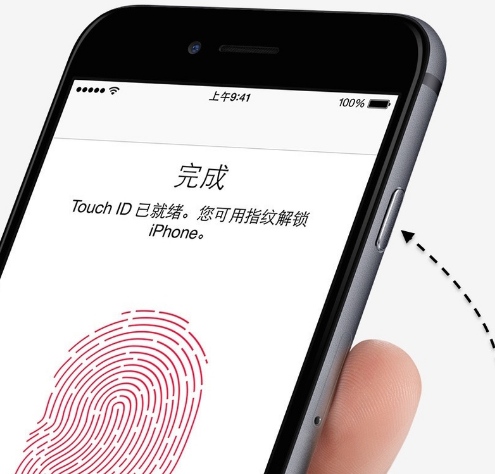
手机截图图-2
方法二:
在主屏上打开“设置”应用
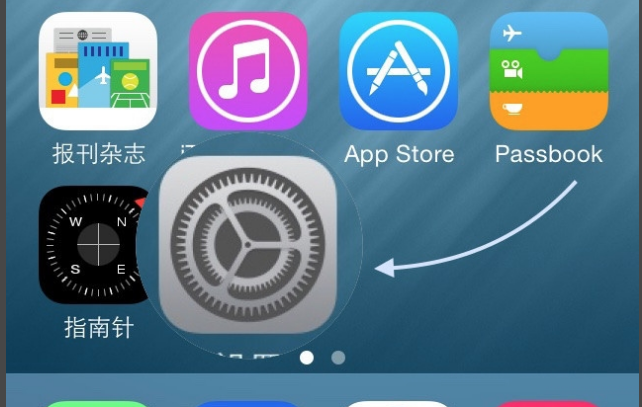
截图图-3
找到“通用”,点击进入。
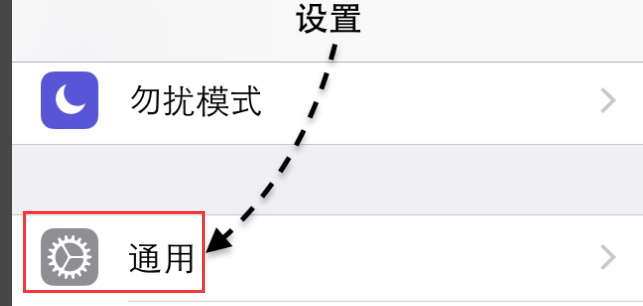
截图图-4
在通用列表中找到“辅助功能”一栏,点击进入。
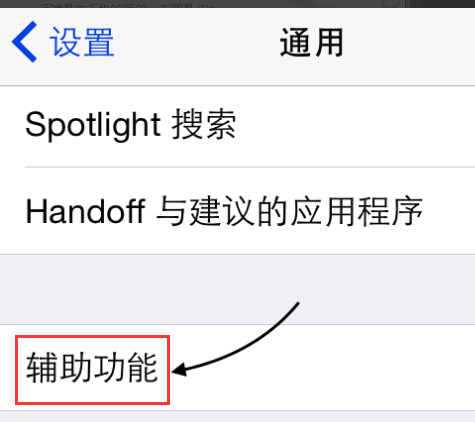
苹果图-5
找到 AssistiveTouch 一栏,点击进入。
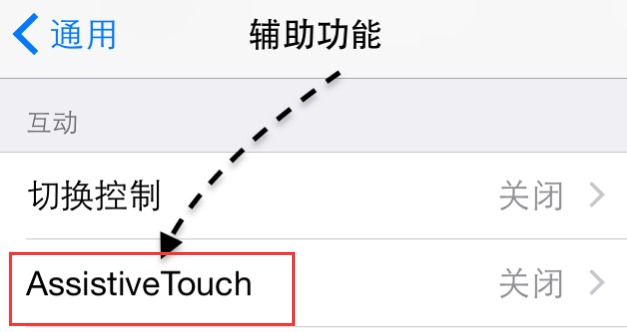
苹果图-6
点击打开 AssistiveTouch 开关,
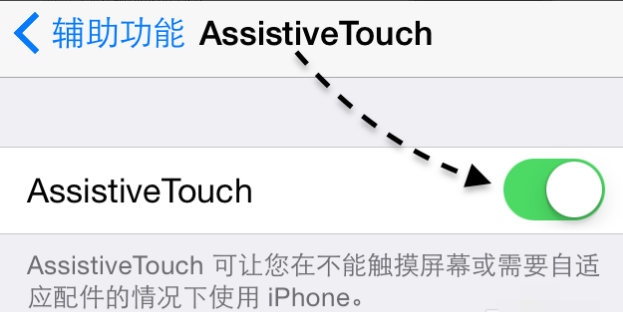
苹果手机图-7
可以在主屏看到一个小圆点,点击它
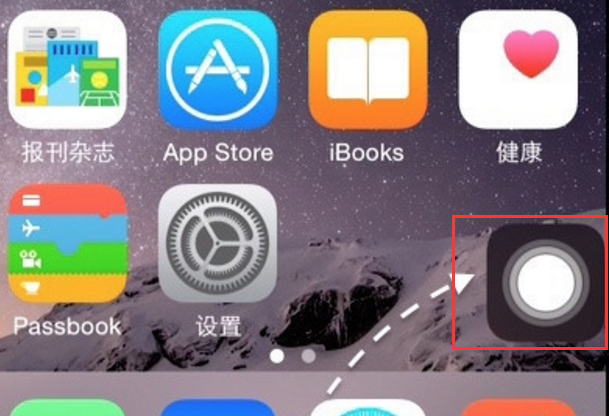
手机截图图-8
再点击虚拟按钮窗口里的“设备”图标
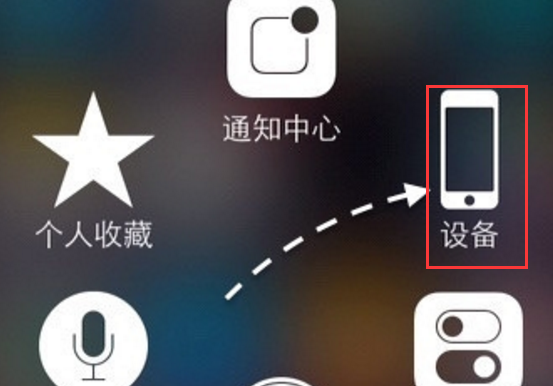
手机截图图-9
再点击“更多”选项
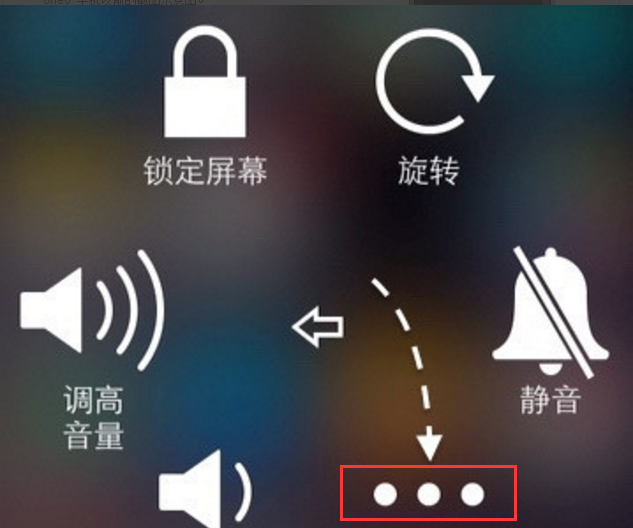
苹果图-10
点击“屏幕快照”图标,即可实现屏幕截图了。截图以后,去照片应用里,即可看到屏幕截图。
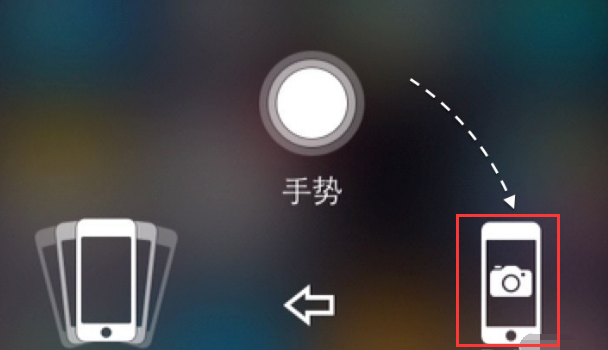
苹果手机图-11
以上就是苹果手机截图的操作方法了。更多精彩教程尽在“小白一键重装系统”官网上。
 有用
95
有用
95


 小白系统
小白系统


 1000
1000 1000
1000 1000
1000 1000
1000 1000
1000 1000
1000 1000
1000 1000
1000 1000
1000 1000
1000猜您喜欢
- 微信分身怎么弄的步骤教程..2022/04/03
- 重装系统很慢怎么办2023/02/06
- 细说微星笔记本如何重装系统..2018/11/26
- 小编教大家戴尔5525 怎样系统重装图文..2021/04/19
- 笔记本电脑故障,小编教你笔记本电脑硬..2018/03/07
- 支付宝账号注销方法2023/11/23
相关推荐
- 电脑板:全新科技驱动,提升计算效能的首..2024/01/25
- 小白系统重装软件下载方法..2022/07/09
- 广达电脑:领先科技,引领未来..2023/12/12
- 电脑ppt怎么插入视频2022/06/11
- 硬盘不显示,如何解决?2024/02/04
- 360 数据恢复工具下载使用方法..2022/07/17




















 关注微信公众号
关注微信公众号





